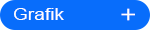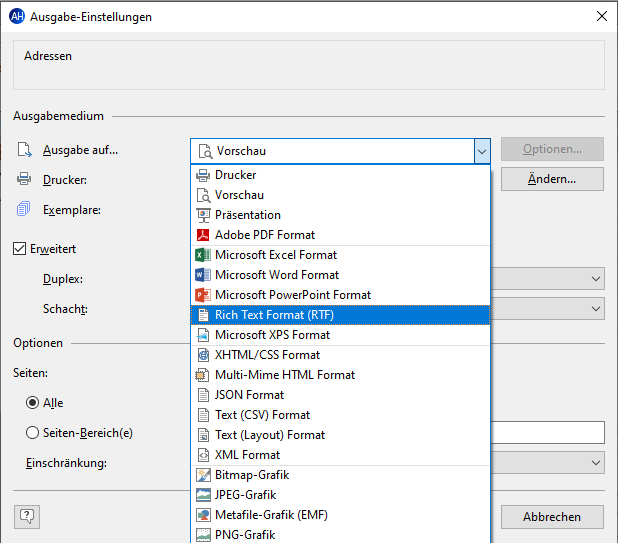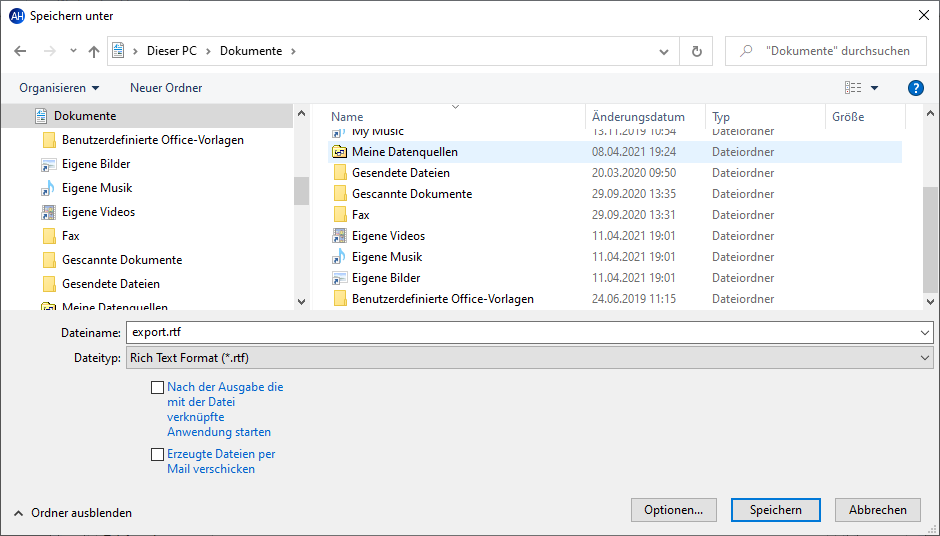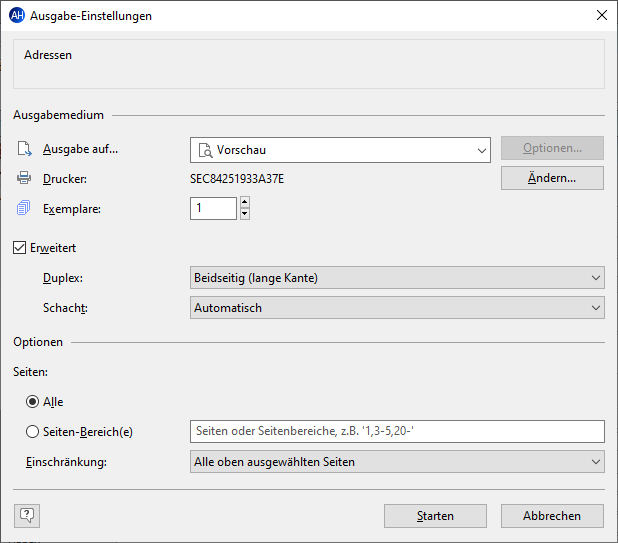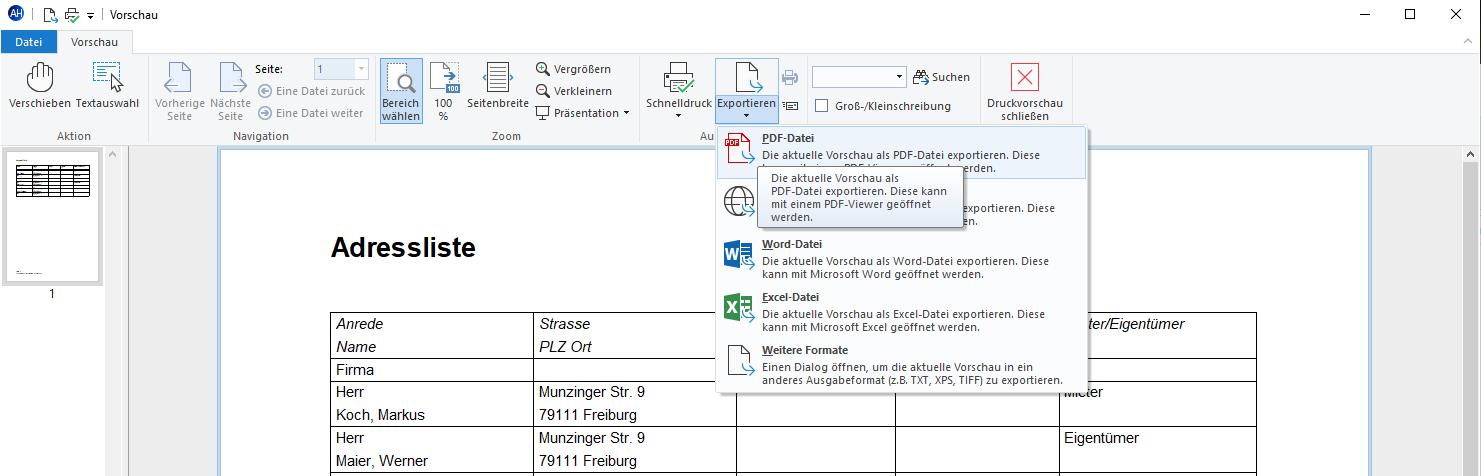Bei vielen Druck- und Auswertungsfunktionen öffnet Aareon Hausverwaltung 2025 vor dem endgültigen Ausdruck einen Druck-Dialog, über den Sie den Drucker einstellen und/oder die Ausgabe der jeweiligen Daten umlenken können, so z. B. in eine Datei im RTF-Format oder auch im Excel-Format. Auch das HTML-Format steht Ihnen zur Verfügung.
Das RTF-Format bietet sich insbesondere dann an, wenn Sie die Auswertung z. B. mit MS Word weiterverarbeiten möchten. Aareon Hausverwaltung 2025 bietet Ihnen sogar die Möglichkeit, das mit den RTF-Dateien verknüpfte Programm (z. B. MS Word oder Wordpad) automatisch zu starten, sodass Sie die Auswertung direkt weiterverarbeiten können.
Das Excel-Format bietet sich besonders dann an, wenn Sie Listen mit Zahlenwerten (z. B. den Wirtschaftsplan) in Excel übertragen möchten, um dort weitere Berechnungen durchzuführen.
Entscheiden Sie sich für die Ausgabe als Vorschau, erscheinen die Daten als eben eine solche auf dem Monitor. Neben dem Vorteil, dass Sie die Daten vor dem Ausdruck über die Vorschau noch auf dem Bildschirm betrachten können, bietet die Vorschau noch weitere Vorteile.
So können Sie aus dem Vorschau-Fenster die angezeigten Daten z. B. im PDF-Dateiformat speichern, um diese Datei dann per E-Mail zu verschicken.
Beachten Sie, dass beim Export in ein anderes Dateiformat nicht immer alle Formatierungen beibehalten werden können. Sie müssen daher ggf. im Zielprogramm die Formatierung nochmals überprüfen.
Beispiel: Export der Kontaktliste als RTF-Datei in Word
Öffnen Sie einen Kontakt und klicken Sie in der Registerkarte FUNKTIONEN auf Drucken. Wählen Sie hier die Kontaktliste aus.
Klicken Sie auf die Schaltfläche Drucken, um den Druck der Kontaktliste zu starten.
Im Druck-Dialog wählen Sie unter Ausgabe auf... den Eintrag Rich Text Format (RTF) aus.
Klicken Sie auf Starten, um den Export zu starten.
Geben Sie nun einen Dateinamen für die zu erzeugende RTF-Datei an und aktivieren Sie die Option Nach dem Export die mit der Datei verknüpfte Anwendung starten.
Klicken Sie auf Speichern, um die Export-Datei zu erstellen.
Nach dem Export wird nun automatisch die exportierte Datei mit Word (oder einem anderen bei Ihnen installierten Programm) geöffnet und kann dort beliebig weiterverarbeitet werden.
Beispiel: Erzeugen einer PDF-Datei aus der Vorschau
Erzeugen Sie eine beliebige Auswertung und lassen Sie sich diese in der Vorschau anzeigen:
Klicken Sie in der geöffneten Vorschau auf Exportieren
 PDF-Datei.
PDF-Datei.
Geben Sie einen Dateinamen für Ihre PDF-Datei an und wählen Sie unter Dateityp das richtige Format aus (PDF-Dokument).
Aktivieren Sie bei Bedarf die Option Erzeugte Datei per Mail verschicken oder Nach dem Speichern die mit der Datei verknüpfte Anwendung starten.
Klicken Sie auf Speichern, um die PDF-Datei zu erzeugen.